在excel2016表格中制作趋势线图标预测数据的步骤
Excel2016中可以将数据做成趋势线图表来预测数据,该怎么制作趋势线图表呢?下面我们就来看看详细的教程。
1、有时我们想通过目前已有的数据来找到一个趋势从而预测将来的数据。
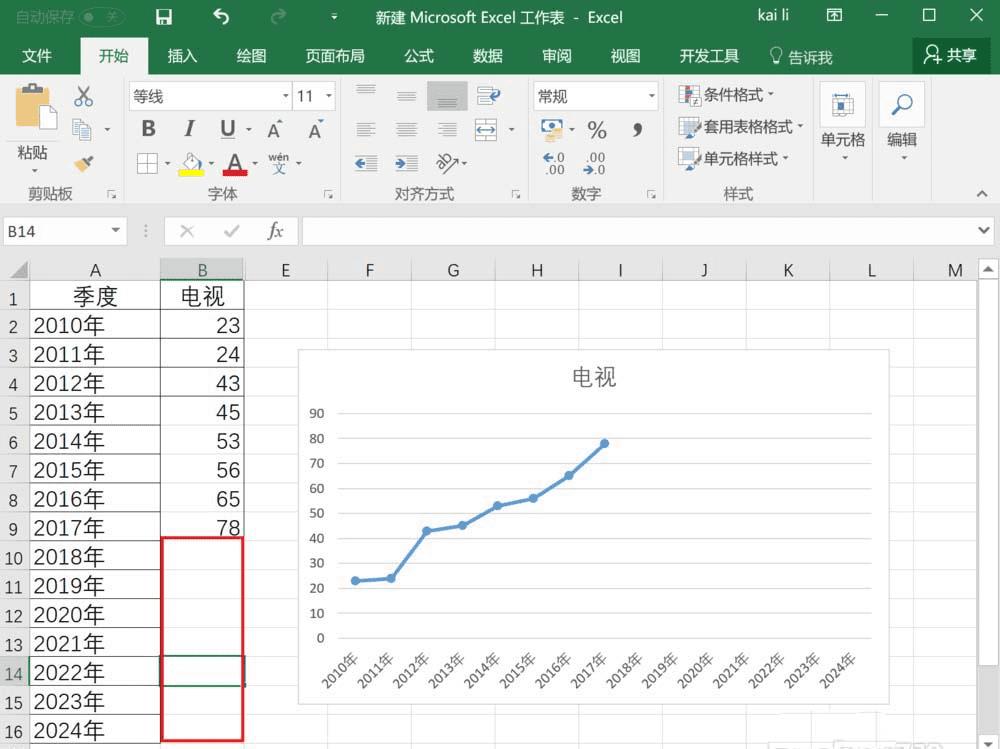
2、首先选中数据范围,添加折线图表,如下图所示。
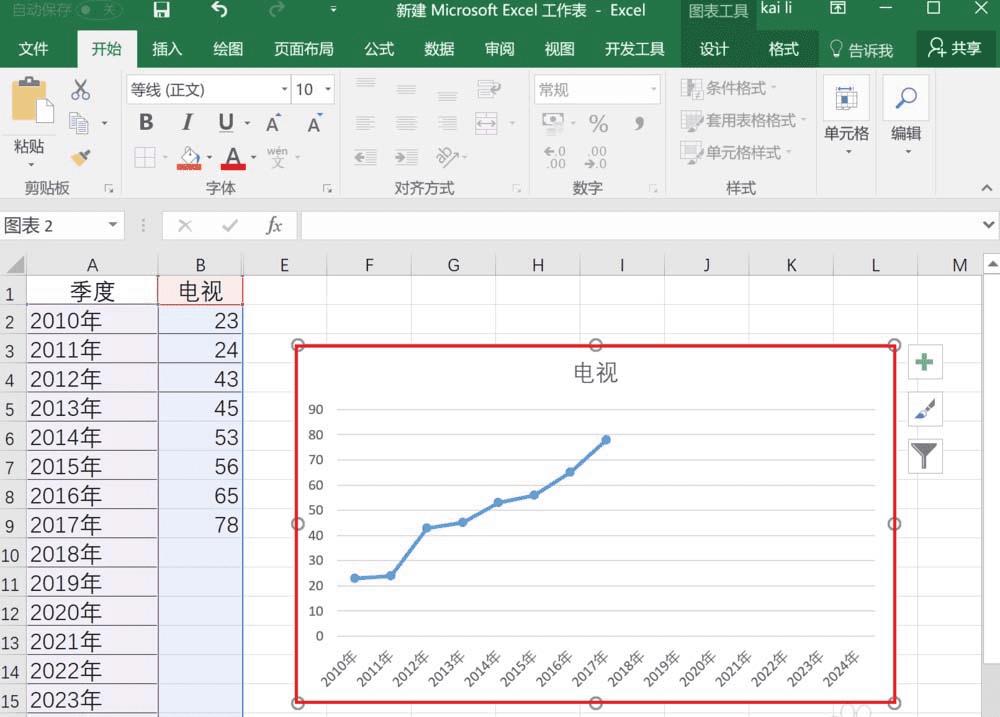
3、选中折线图表,然后点击红框中的设计。
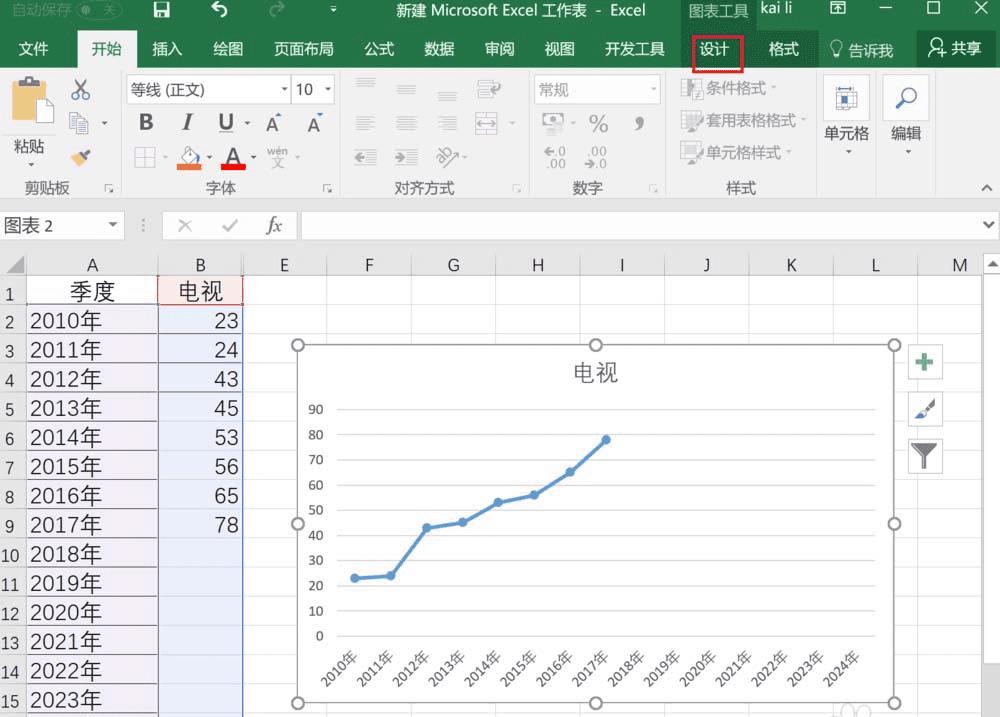
4、点击左上角红框中的添加图表元素。
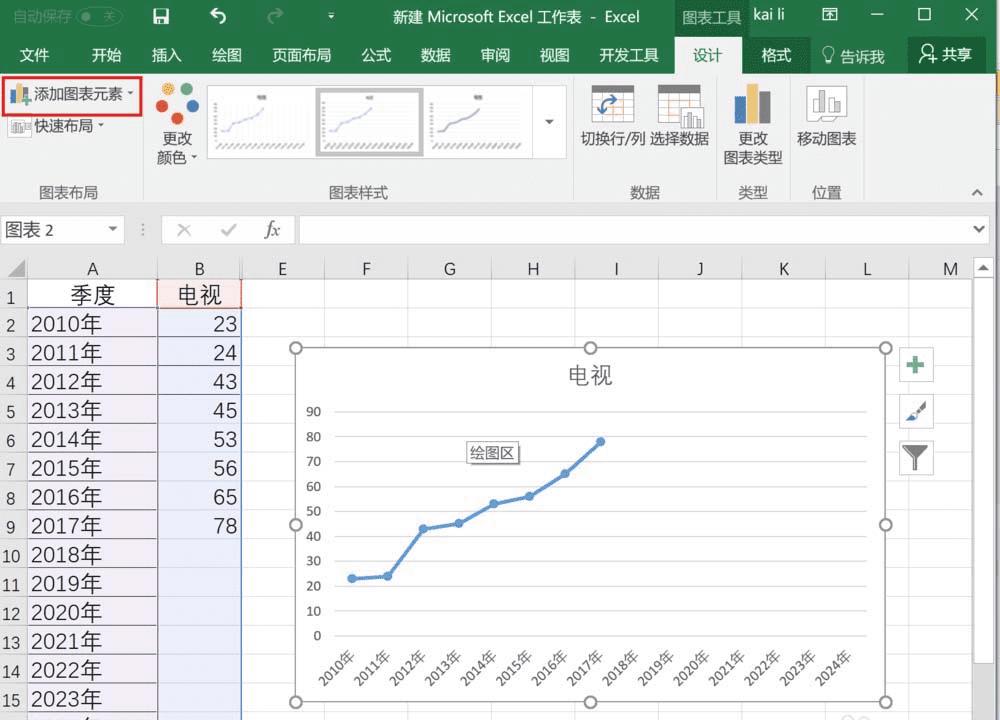
5、在弹出的菜单中选择趋势线,然后选择一个合适的模型,线性或指数。

6、添加后的效果如下图所示,我们可以据此在一定程度上来预测数据。
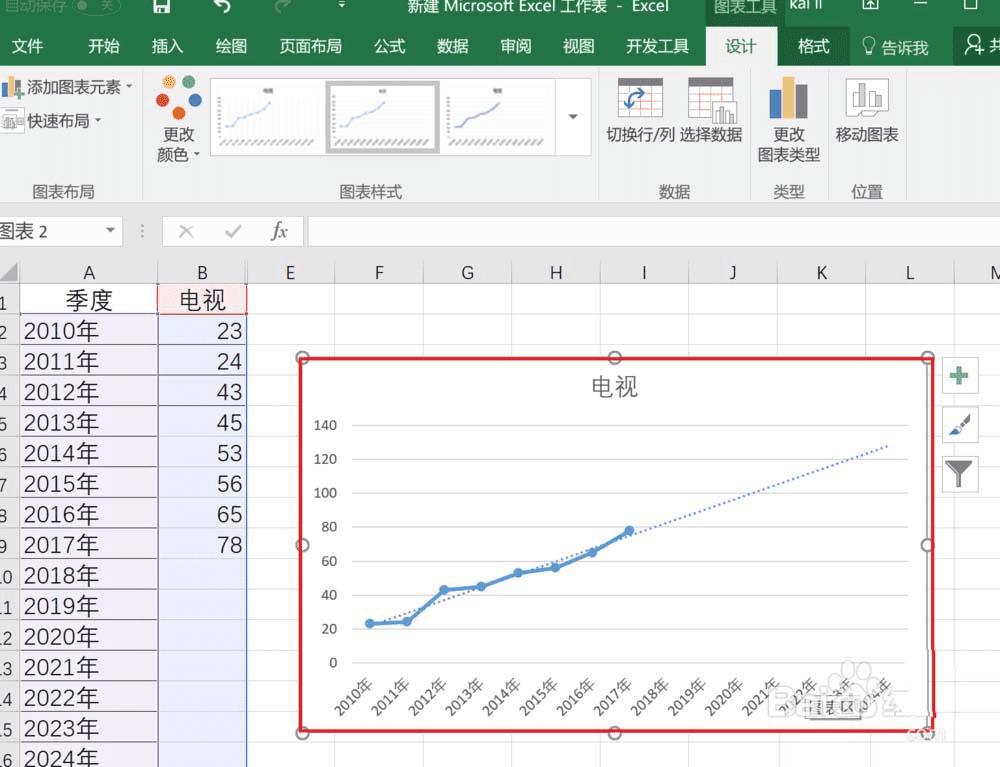
以上就是Excel2016表格总制作趋势线图表的教程,希望大家喜欢,请继续关注路饭。
本文地址:http://www.45fan.com/dnjc/96941.html
